AutoCAD教程:面上作圆,旋转建实体,镜像命令解析(2)
文章来源于 中国教程网论坛,感谢作者 shaonx 给我们带来经精彩的文章!设计教程/设计教程/AutoCAD教程2010-07-08
6、用直线命令,画一辅助线段,此线段在平面的中间,方向垂直。如下图。 7、选择圆命令,以辅助线段的中点为圆心,在这个平面上画一R3.5的圆,如下图。 8、在长方体的一个面上画好圆后,用拉伸命令,对这个圆进行拉
6、用直线命令,画一辅助线段,此线段在平面的中间,方向垂直。如下图。
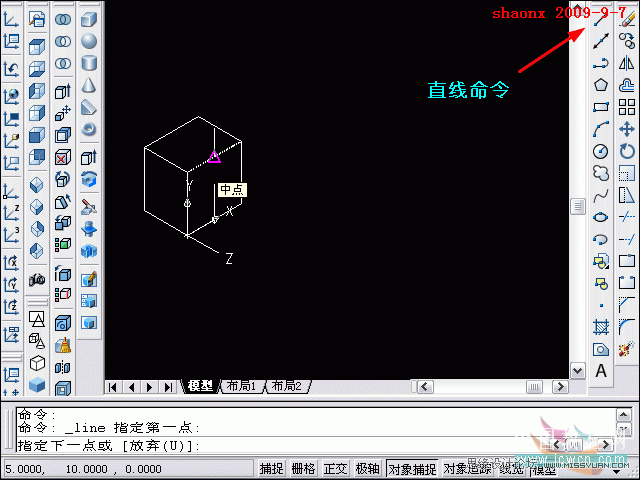
7、选择“圆”命令,以辅助线段的中点为圆心,在这个平面上画一R3.5的圆,如下图。
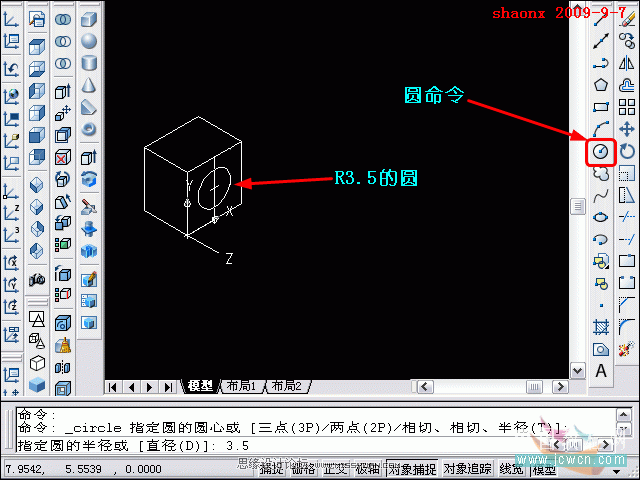
8、在长方体的一个面上画好圆后,用拉伸命令,对这个圆进行拉伸,拉伸的高度为1,倾斜度为0。
拉伸完成后,点击“世界UCS”按钮,退出对长方体一个面的UCS控制。
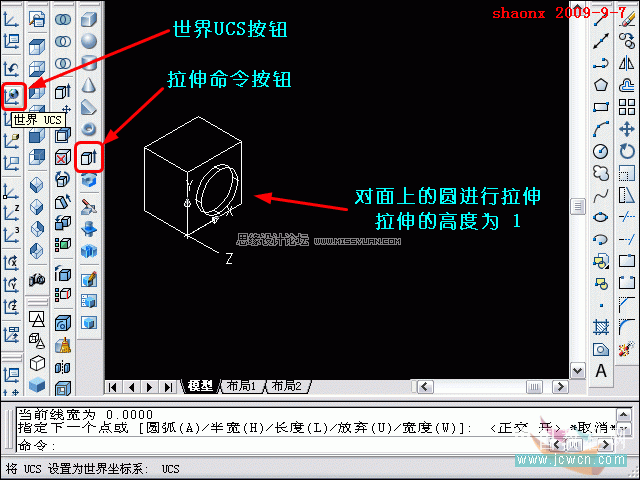
9、用“多段线”命令,画一封闭的多段线,尺寸见题目“前视图”的中间一头大一头小的圆柱的一半剖切尺寸,或见下图中的输入尺寸。

10、尺寸输入完成后,最后输入“C”,所画的多段线就成了一个“封闭的多段线”。
“封闭的多段线”可以直接拉伸成实体,或旋转建模成实体,可以省去再做成面域这一步。
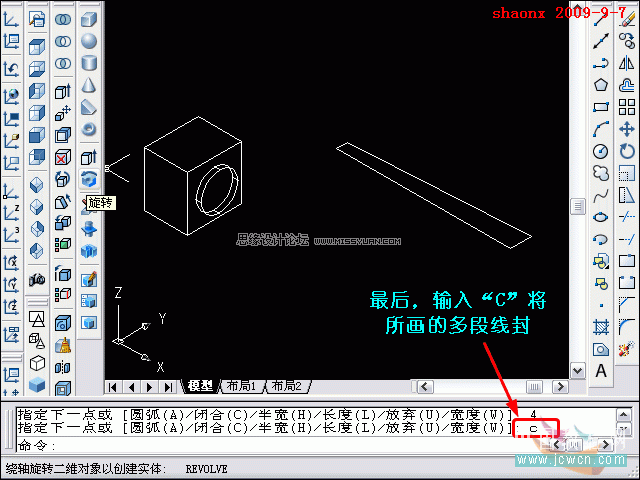
11、用“旋转建模”命令,将刚画的封闭的多段线,旋转成一头大一头小的圆柱实体。依照的旋转轴见下图。
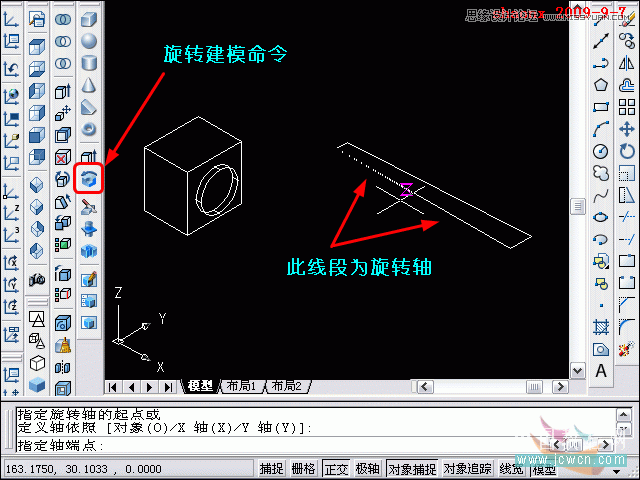
-
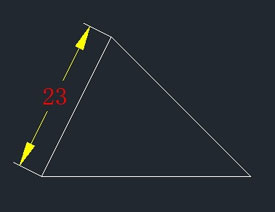 AutoCAD用DIMALIGNED对齐标注
相关文章11292014-09-01
AutoCAD用DIMALIGNED对齐标注
相关文章11292014-09-01
-
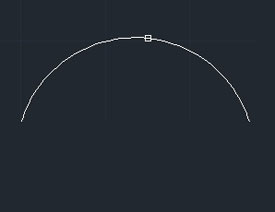 AutoCAD使用DIMANGULAR命令角度标注
相关文章7452014-09-01
AutoCAD使用DIMANGULAR命令角度标注
相关文章7452014-09-01
-
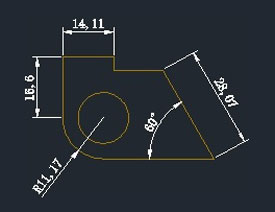 AutoCAD解析尺寸标注与样式管理技巧
相关文章14842014-09-01
AutoCAD解析尺寸标注与样式管理技巧
相关文章14842014-09-01
-
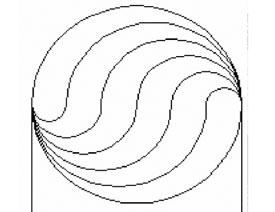 AutoCAD非常实用的应用技巧五则
相关文章12572014-07-10
AutoCAD非常实用的应用技巧五则
相关文章12572014-07-10
-
 AutoCAD实例教程:中并列视口的打印输出
相关文章12372012-06-06
AutoCAD实例教程:中并列视口的打印输出
相关文章12372012-06-06
-
 AutoCAD基础教程:界面布局与基本概念
相关文章26002011-09-02
AutoCAD基础教程:界面布局与基本概念
相关文章26002011-09-02
-
 AutoCAD三维建模教程:画一个漂亮的七彩葫芦
相关文章52802011-07-19
AutoCAD三维建模教程:画一个漂亮的七彩葫芦
相关文章52802011-07-19
-
 LOFT设计大赛一等奖刘舒作品详细解析
相关文章37002011-07-11
LOFT设计大赛一等奖刘舒作品详细解析
相关文章37002011-07-11



